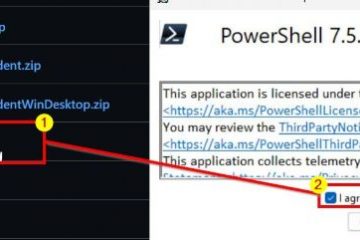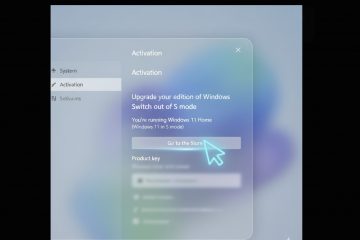Uw Windows-pc wordt geleverd met twee ingebouwde manieren om uw bestanden te beschermen: de moderne Windows Backup-app, die cloud-first is en OneDrive gebruikt, en de klassieke Bestandsgeschiedenis, waarmee versieversies worden opgeslagen op een externe schijf of een netwerkshare. In deze handleiding wordt uitgelegd wanneer u deze moet gebruiken, hoe u deze kunt instellen en hoe u uw gegevens kunt herstellen zonder extra software te installeren.
Voordat u begint
Updates controleren: Installeer de nieuwste Windows-updates voordat u back-ups configureert.
Kies uw opslag: Windows Backup gebruikt uw persoonlijke Microsoft-account en OneDrive. Bestandsgeschiedenis gebruikt een extern USB-station of een netwerkshare zoals een NAS of een andere pc.
Plan uw dekking: Windows Backup beschermt bureaublad, documenten, afbeeldingen, video’s en muziek, plus veel Windows-instellingen en sommige apps. Bestandsgeschiedenis omvat standaard uw bibliotheken en elke map die u aan een bibliotheek toevoegt.
Accounttype: Windows Backup richt zich momenteel op persoonlijke Microsoft-accounts. Volg op werk-of schoolapparaten het beleid van uw organisatie.
Opmerking: De ondersteuning voor Windows 10 eindigt op 14 oktober 2025. Plan upgrades dienovereenkomstig.
Optie 1: Windows Backup instellen (cloud-first)
Open Start, typ backup en start Windows Backup. Selecteer desgevraagd Inloggen met een Microsoft-account en voltooi het inloggen. Hiermee koppelt u uw back-up aan OneDrive. Vouw Mappen uit en schakel in wat u wilt: Bureaublad, Documenten, Afbeeldingen, Video’s en Muziek. Vouw Instellingen uit en schakel in wat u wilt roamen: geïnstalleerde apps, wifi-netwerken en wachtwoorden, en interfacevoorkeuren zoals achtergrond, kleuren, taal en toegankelijkheidsinstellingen. Selecteer Back-up maken en houd de pc ingeschakeld terwijl de eerste back-up wordt voltooid. Toekomstige wijzigingen worden automatisch op de achtergrond gesynchroniseerd.
Waarom het gebruiken: Windows Backup vergt weinig onderhoud, herstelt uw essentiële zaken op een nieuwe pc door eenvoudig in te loggen en houdt bestanden toegankelijk op verschillende apparaten via OneDrive.
Let op: Er zijn opslaglimieten voor OneDrive van toepassing. Voor zeer grote foto-of videobibliotheken koppelt u Windows Backup met Bestandsgeschiedenis voor een lokale offline kopie.

Herstellen met Windows Backup
Meld u aan op de nieuwe of gerepareerde pc met hetzelfde Microsoft-account. Open Windows Back-up om te bekijken wat er beschikbaar is om te herstellen en volg de aanwijzingen voor mappen, instellingen en geschikte apps. Open OneDrive in Verkenner om meteen toegang te krijgen tot uw gesynchroniseerde bureaublad-, documenten-, afbeeldingen-, video-en muziekmappen.
Optie 2: Bestandsgeschiedenis instellen (externe schijf of netwerk)
Sluit een externe USB-schijf aan of bereid een netwerkshare voor, zoals een NAS of een andere pc met een gedeelde map en machtigingen. Open Configuratiescherm > Systeem en beveiliging > Bestandsgeschiedenis. Selecteer Inschakelen. Als er geen schijf is geselecteerd, klikt u op Station selecteren, kiest u uw schijf-of netwerklocatie en bevestigt u. Als u extra mappen wilt beschermen, neemt u deze op in een bibliotheek: klik met de rechtermuisknop op de map, kies’Meer opties weergeven’en vervolgens’Opnemen in bibliotheek’. Open Geavanceerde instellingen om te wijzigen hoe vaak versies worden opgeslagen en hoe lang ze moeten worden bewaard. Begin met opslaan per uur en bewaar versies gedurende drie maanden, en pas deze vervolgens aan op basis van de capaciteit.
Waarom dit gebruiken: Bestandsgeschiedenis houdt versies van uw bestanden offline, werkt zonder de cloud en is goed schaalbaar voor grote mediabibliotheken.
Pro tip: Gebruik een speciale USB-drive en laat deze aangesloten op desktops. Op laptops sluit u deze meerdere keren per week aan, zodat versiebeheer kan worden uitgevoerd.
Bestanden herstellen met Bestandsgeschiedenis
Klik in Verkenner met de rechtermuisknop op de map die het item bevatte en selecteer Eerdere versies herstellen. Selecteer een versie met tijdstempel en kies Openen in bestandsgeschiedenis om een voorbeeld van de inhoud te bekijken. Selecteer Herstellen om het bestand terug te zetten, of gebruik Herstellen naar… om een kopie ergens anders op te slaan en te voorkomen dat de huidige versie wordt overschreven.
Windows Backup versus bestandsgeschiedenis: welke moet u gebruiken?
Gebruik Windows Backup als u de eenvoudigste installatie, directe toegang op verschillende apparaten en eenvoudige migratie naar een nieuwe pc wilt door u aan te melden. Het is ideaal voor alledaagse documenten en instellingen en voor gebruikers die al bestanden opslaan in OneDrive.
Gebruik Bestandsgeschiedenis als u de voorkeur geeft aan lokale of offline back-ups, heeft u een versie nodig geschiedenis voor grote mappen, of wil je een tweede exemplaar dat niet afhankelijk is van de cloud. Dit is vooral handig voor mediabibliotheken die buiten uw gebruikersmappen zijn opgeslagen, zodra u ze aan een bibliotheek heeft toegevoegd.
Best practice: Gebruik beide. Laat Windows Backup de kernmappen en instellingen van OneDrive beschermen en koppel het met Bestandsgeschiedenis op een externe schijf voor offline kopieën met versiebeheer van uw meest waardevolle bestanden.
Tips voor veiligheid en betrouwbaarheid
Test elk kwartaal een herstel: Herstel een voorbeeldbestand zodat u weet dat het proces werkt. Label uw schijven: geef de schijf met bestandsgeschiedenis een duidelijke naam, bijvoorbeeld FILE-HISTORY, zodat u deze niet door elkaar haalt. Gebruik versleuteling: Schakel BitLocker in voor verwisselbare schijven die het huis verlaten. Houd de versies laag: Stel een redelijke retentie in Bestandsgeschiedenis in om te voorkomen dat de schijf vol raakt, en archiveer indien nodig oude momentopnamen op een andere schijf. Combineren met Systeemherstel: Houd herstelpunten ingeschakeld voor het snel terugdraaien van systeemwijzigingen terwijl uw bestanden beschermd blijven door een back-up.
Veelgestelde vragen
Werkt Windows Backup met werk-of schoolaccounts? Nee. Het is momenteel gericht op persoonlijke Microsoft-accounts. Gebruik op een werk-pc de door uw organisatie goedgekeurde back-upoplossing.
Kan ik elke map kiezen in Windows Backup? Windows Backup richt zich op de mappen van de kerngebruikers. Voor andere mappen voegt u ze toe aan een bibliotheek en beschermt u ze met Bestandsgeschiedenis, of slaat u ze op in een gebruikersmap waarvan een back-up is gemaakt.
Kan ik een back-up maken op een NAS? Ja, met Bestandsgeschiedenis. Verwijs het naar een netwerkshare en zorg ervoor dat het apparaat bereikbaar is wanneer geplande versies worden uitgevoerd.
Hoe zit het met een volledige systeemkopie van de hele schijf? De meeste thuisgebruikers zijn goed geholpen met bestandsback-ups en Windows-herstelopties. Als u bare-metal afbeeldingen nodig heeft, overweeg dan een imagingtool van derden en bewaar kopieën offline en offsite.
Samenvatting (geordende stappen)
Bepaal uw strategie: eerst in de cloud met Windows Backup, lokaal versiebeheer met Bestandsgeschiedenis, of beide. Windows Backup instellen: kies gebruikersmappen en instellingen en start vervolgens de back-up. Bestandsgeschiedenis instellen: kies een schijf of netwerkshare, schakel deze in en stem de frequentie en retentie af. Back-ups verifiëren: herstelacties steekproefsgewijs voor beide methoden controleren. Onderhoud: bewaak de opslag, controleer de retentie elk kwartaal en houd Windows up-to-date.
Conclusie
Voor de meeste mensen is de winnende opzet een hybride: Windows Backup voor naadloze clouddekking van alledaagse mappen en voorkeuren, en Bestandsgeschiedenis op een externe schijf voor offline versiegeschiedenis. Stel ze één keer in, verifieer herstelbewerkingen en u beschikt over een krachtige bescherming tegen onbedoelde verwijderingen, hardwarefouten en malware.